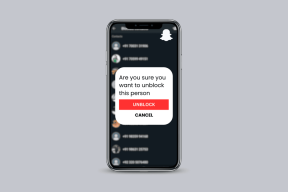8 Cara Teratas untuk Memperbaiki Snapchat Tidak Memutar Video di Android dan iPhone
Bermacam Macam / / September 27, 2023
Snapchat adalah jejaring sosial yang menyenangkan untuk berbagi momen, cerita, dan video dengan pengikut, teman, dan keluarga Anda dalam sekejap. Namun, beberapa gangguan dan masalah yang terjadi sesekali pada aplikasi dapat mengurangi pengalaman. Salah satu contohnya adalah ketika aplikasi Snapchat gagal untuk memutar video di Android atau iPhone Anda.
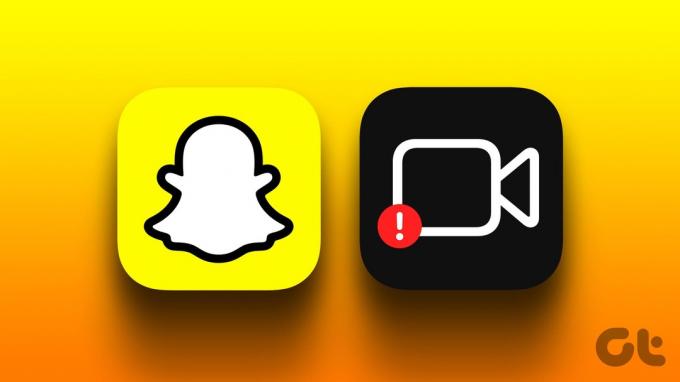
Baik Anda mengalami masalah pemutaran video di obrolan Snapchat, Memori, atau Spotlight, panduan ini dapat membantu Anda mengatasi semua masalah tersebut. Jadi, tanpa basa-basi lagi, ayo berangkat.
1. Periksa Koneksi Internet Anda
Koneksi internet yang lambat atau tidak konsisten mungkin membuat Anda yakin ada masalah dengan aplikasi Snapchat. Oleh karena itu, sebelum mencoba hal lain, Anda perlu memeriksa koneksi internet Anda terlebih dahulu. Anda dapat melakukannya dengan membuka browser web dan memuat beberapa situs web, atau menjalankan tes kecepatan internet.
Jika internet Anda berfungsi dengan baik, lanjutkan dengan perbaikan di bawah.
2. Tutup Paksa dan Buka Kembali Aplikasi
Masalah sementara dengan aplikasi Snapchat terkadang dapat mencegahnya memuat video di Android atau iPhone Anda. Anda dapat mencoba menutup paksa aplikasi Snapchat dan membukanya kembali untuk melihat apakah itu membantu.
Untuk menutup paksa Snapchat di Android, tekan lama ikon aplikasinya dan ketuk ikon 'i' dari menu yang muncul. Pada halaman Info aplikasi, ketuk opsi Paksa berhenti di bagian bawah.

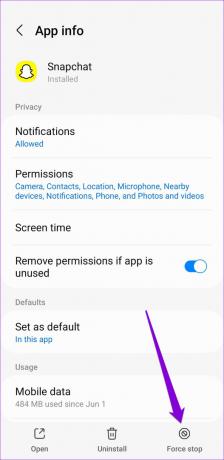
Bagi mereka yang menggunakan Snapchat di iPhone, geser ke atas dari bawah layar (atau tekan tombol Layar Utama dua kali) untuk membuka pengalih aplikasi. Gesek kartu Snapchat ke atas untuk menutup aplikasi.
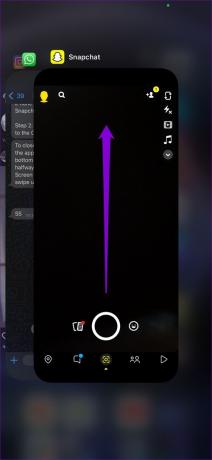
Buka kembali aplikasi Snapchat dan lihat apakah Anda mengalami kesalahan lagi.
3. Tinjau Izin Aplikasi
Kurangnya izin yang relevan dapat mencegah aplikasi Snapchat memutar video yang disimpan di rol kamera atau memuat video di obrolan. Untuk menghindari masalah seperti itu, Anda perlu memastikan bahwa Snapchat memiliki semua izin yang diperlukan.
Android
Langkah 1: Tekan lama ikon aplikasi Snapchat dan ketuk ikon 'i' dari menu yang muncul. Di halaman Info Aplikasi, pilih Izin.

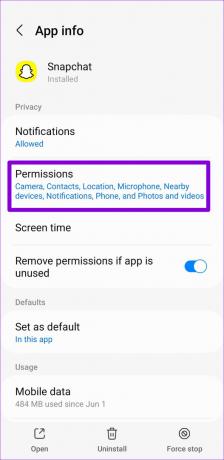
Langkah 2: Periksa setiap izin satu per satu dan atur ke Izinkan.
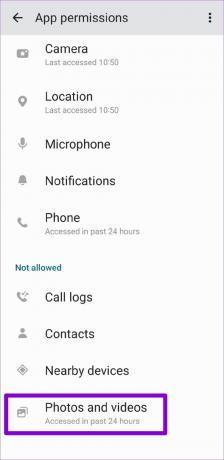
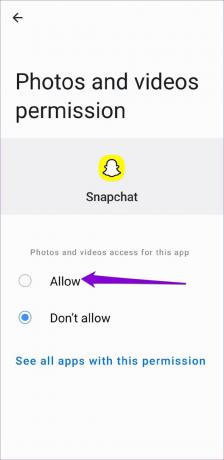
iPhone
Langkah 1: Buka aplikasi Pengaturan di iPhone Anda dan gulir ke bawah untuk mengetuk Snapchat. Kemudian, gunakan tombol alih di menu berikut untuk mengaktifkan semua izin yang diperlukan.
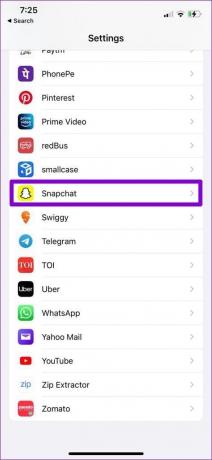

Langkah 2: Ketuk Foto dan pilih Semua Foto di menu berikut.
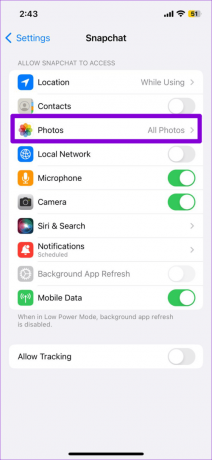

4. Matikan Mode Penghemat Data di Snapchat
Snapchat menawarkan mode penghemat data yang dapat berguna jika Anda menggunakan paket data terbatas. Namun, fitur ini terkadang dapat menyebabkan video terhenti atau lag berulang kali di Snapchat. Oleh karena itu, menonaktifkan mode penghemat data Snapchat adalah yang terbaik saat Anda tidak membutuhkannya.
Langkah 1: Buka aplikasi Snapchat dan ketuk ikon profil di pojok kiri atas. Lalu tap ikon berbentuk roda gigi di pojok kanan atas.


Langkah 2: Gulir ke bawah untuk mengetuk Penghemat Data. Kemudian, kosongkan kotak centang Penghemat Data di menu berikut.
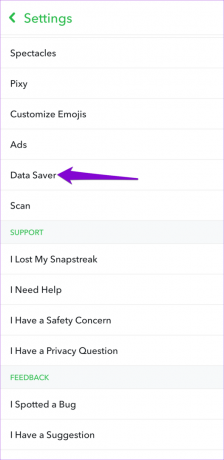
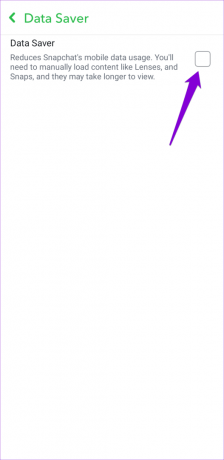
Mulai ulang aplikasi untuk memeriksa apakah masalah masih terjadi.
5. Nonaktifkan Sementara VPN
Menggunakan koneksi VPN mungkin bagus untuk privasi, namun terkadang dapat menyebabkan masalah masalah koneksi dengan aplikasi seperti Snapchat. Jika ini terjadi, Snapchat mungkin gagal memuat atau memutar video di Android atau iPhone Anda. Anda dapat menonaktifkan sementara koneksi VPN Anda untuk melihat apakah tindakan tersebut menyelesaikan masalah.

6. Periksa apakah Snapchat Sedang Down
Terkadang, kemacetan server atau masalah terkait lainnya dapat memengaruhi kinerja Snapchat dan memicu berbagai kesalahan. Anda dapat mengunjungi situs web seperti Downdetector untuk melihat apakah ada masalah dengan server Snapchat.
Kunjungi Downdetector

Jika Anda melihat lonjakan besar pada grafik pemadaman, Anda harus menunggu hingga Snapchat menyelesaikan masalah tersebut.
7. Hapus Cache Aplikasi Snapchat
Meskipun file cache berguna untuk memastikan waktu pemuatan aplikasi dan konten lebih cepat. Namun, jika file cache Snapchat di ponsel Anda tidak dapat diakses, hal tersebut dapat mengganggu proses aplikasi dan menimbulkan masalah.
Untungnya, Snapchat memudahkan untuk menghapus file bermasalah ini dengan memungkinkan Anda menghapus cache dalam menu pengaturan dalam aplikasi. Anda dapat menggunakan langkah-langkah berikut di Android dan iPhone.
Langkah 1: Di aplikasi Snapchat, ketuk ikon profil Anda lalu ketuk ikon roda gigi untuk membuka pengaturan Snapchat.


Langkah 2: Gulir ke bawah ke Tindakan Akun dan ketuk opsi Hapus Cache. Pilih Lanjutkan saat diminta.
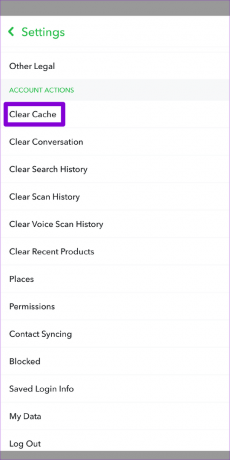
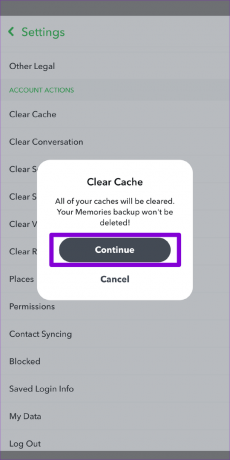
8. Perbarui Aplikasi
Aplikasi Snapchat yang ketinggalan jaman atau bermasalah dapat mengalami masalah saat memuat atau memutar video di ponsel Anda. Jika tips di atas tidak berhasil, pertimbangkan untuk memperbarui aplikasi Snapchat sebagai upaya terakhir.
Snapchat untuk Android
Snapchat untuk iPhone
Dari Diam ke Sensasi
Jika Snapchat adalah platform pilihan Anda untuk bersosialisasi, menghadapi masalah seperti itu pada aplikasi dapat membuat Anda frustrasi. Kiat di atas akan membantu memperbaiki masalah apa pun dan memungkinkan Anda memutar video di Snapchat seperti sebelumnya.
Terakhir diperbarui pada 23 Agustus 2023
Artikel di atas mungkin berisi tautan afiliasi yang membantu mendukung Teknologi Pemandu. Namun, hal itu tidak mempengaruhi integritas editorial kami. Kontennya tetap tidak memihak dan autentik.

Ditulis oleh
Pankil berprofesi sebagai Insinyur Sipil yang memulai perjalanannya sebagai penulis di EOTO.tech. Dia baru-baru ini bergabung dengan Guiding Tech sebagai penulis lepas yang membahas cara, penjelasan, panduan pembelian, tip dan trik untuk Android, iOS, Windows, dan Web.